[中关村u盘装系统]win10电脑备份怎么做|win10电脑备份方法
软件介绍
[中关村u盘装系统]win10电脑备份怎么做|win10电脑备份方法
电脑备份的重要性,相信大家都有所了解,那么win10系统要如何进行电脑备份,未必每个人都清楚,下面小编就给大家分享win10电脑备份的方法。
系统推荐:win10专业版系统下载 一、准备工具
1、安装有win10系统的电脑
2、备份工具:一键GHOST (OneKey GHOST)V13.9硬盘版 二、使用自带工具备份win10方法
1、右键开始按钮,选择【控制面板】;

2、查看方式选择【大图标】,点击【备份和还原(Windows7)】;

3、点击【设置备份】;

4、选择要保存备份文件的位置,这边选择D盘,下一步;

5、备份内容选择【让Windows选择(推荐)】,下一步;

6、显示备份的内容摘要,点击【保存位置并运行备份】;

7、开始执行win10系统备份操作,显示【备份正在进行…】,等待完成即可。
 三、使用OneKey GHOST一键备份win10方法
三、使用OneKey GHOST一键备份win10方法
1、运行Onekey Ghost一键备份工具;
2、点击【备份分区】,自动生成保存路径,点击要备份的位置C盘,确定;

3、提示是否马上重新启动进行备份,点击是;

4、备份完成后,在D盘GHOST文件夹中的GHO文件就是win10的备份文件。

以上就是win10电脑备份的方法了,希望小编的教程能帮到你。
电脑备份的重要性,相信大家都有所了解,那么win10系统要如何进行电脑备份,未必每个人都清楚,下面小编就给大家分享win10电脑备份的方法。
系统推荐:win10专业版系统下载 一、准备工具
1、安装有win10系统的电脑
2、备份工具:一键GHOST (OneKey GHOST)V13.9硬盘版 二、使用自带工具备份win10方法
1、右键开始按钮,选择【控制面板】;

2、查看方式选择【大图标】,点击【备份和还原(Windows7)】;

3、点击【设置备份】;

4、选择要保存备份文件的位置,这边选择D盘,下一步;

5、备份内容选择【让Windows选择(推荐)】,下一步;

6、显示备份的内容摘要,点击【保存位置并运行备份】;

7、开始执行win10系统备份操作,显示【备份正在进行…】,等待完成即可。
 三、使用OneKey GHOST一键备份win10方法
三、使用OneKey GHOST一键备份win10方法1、运行Onekey Ghost一键备份工具;
2、点击【备份分区】,自动生成保存路径,点击要备份的位置C盘,确定;

3、提示是否马上重新启动进行备份,点击是;

4、备份完成后,在D盘GHOST文件夹中的GHO文件就是win10的备份文件。

以上就是win10电脑备份的方法了,希望小编的教程能帮到你。
更多>>U老九推荐教程
- [小苹果u盘装系统]win7系统删除官方推送的win10安装包的两种办法
- [小强u盘装系统]Win7系统安装声卡驱动的方法
- [极速u盘装系统]解决Win7桌面图标及文件无法移动的图文教程
- [番茄花园u盘装系统]win8系统利用PPT制作文字长阴影效果图教程
- [胖子u盘装系统]安装win7系统开机提示inconsistent filesystem的
- [无忧u盘装系统]win10系统升级后恢复到win7/8.1系统的方法
- [小鱼u盘装系统]如何在Win7系统中使用帮助和支持
- [u当家u盘装系统]win7系统蓝屏错误代码0x000000d1的修复方法
- [黑云u盘装系统]Outlook邮箱客户端的邮件备份以及恢复方法
- [得得u盘装系统]win10怎么查看主板型号|win10查看主板型号的三种
- [u深度u盘装系统]win10更新时断电蓝屏怎么办!win10更新时断电蓝
- [无忧u盘装系统]Win10系统共享文件夹怎么设置访问密码的操作方法
- [金山u盘装系统]win10中gcc环境变量如何设置的解决方法
- [韩博士u盘装系统]win10如何玩英雄无敌3|win10玩英雄无敌3报错的
- [雨木风林u盘装系统]怎么清理UC浏览器缓存数据和历史记录
- [冰封u盘装系统]WinXP系统如何实现任意拖动桌面图标文件?
- [多特u盘装系统]win10显卡驱动停止响应并已成功恢复如何解决
- [系统之家u盘装系统]怎么看win10的到期时间|查看win10激活的到期
- [得得u盘装系统]win8怎么设置自动连接网络打印机|win8连接网络打
- [绿萝u盘装系统]Win7电脑处理器CPU怎么查看的方法
更多>>U老九热门下载
- [九猫u盘装系统]win10迅雷下载出错怎么办|win10迅雷下载出错解决
- [雨林木风u盘装系统]win7系统丢失gdiplus.dll报错的解决办法
- [胖子u盘装系统]Win7系统无法复制粘贴的解决办法
- [小猪u盘装系统]电脑黑屏无法启动的解决修复方法
- [大番茄u盘装系统]win10注册com组件失败的解决办法
- [萝卜花园u盘装系统]Win10系统蓝屏ntoskrnl.exe的修复方法
- [得得u盘装系统]Win7系统开机黑屏提示bootmgr is compressed的解
- [金山u盘装系统]win7系统小米手机连接电脑的方法
- [萝卜菜u盘装系统]技嘉主板电脑怎么装win7系统|技嘉主板U盘装w7
- [u深度u盘装系统]怎么修改windows7桌面背景图|win7桌面背景图不
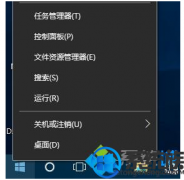


![[小熊u盘装系统]win10怎么强制删除应用程序|win10强制删除应用程](http://www.ulaojiu.com/uploads/allimg/180506/1_0506142K01427.png)
![[闪电u盘装系统]win10怎么看电脑屏幕尺寸|win10查看电脑屏幕尺寸](http://www.ulaojiu.com/uploads/allimg/180506/1_05061425323517.png)